Проблемы с воспроизведением могут возникнуть из-за программных и аппаратных причин. Первые можно легко устранить своими силами, а вот неполадки «железа» лучше оставить для профессионалов в специализированных сервисных центрах. Причиной отсутствия звука при воспроизведении медиафайлов могут быть проблемы с кодеками в плеере, случайное отключение звука при проигрывании, закрытие системного процесса, отвечающего за вывод звука, и некоторые аппаратные неполадки (поломка динамиков, наушников или их разъема и др.).
Кодек – это программа, которая позволяет воспроизводить плееру файлы с различным расширением. Каждый проигрыватель состоит из целого комплекта таких приложений, каждое из которых отвечает за определенный формат видео- или аудиодорожки.
Заподозрить эту проблему можно в случае, если нет звука только при просмотре этого видео на вашем устройстве Андроид, при этом не воспроизводятся все файлы с этим расширением. Подобная ошибка случается при попытке посмотреть фильм в разрешении 1080р. Встроенный плеер просто не потянет такой «тяжелый» для обработки формат.
Существует несколько вариантов решения проблемы:
- Воспользоваться конвертером для трансформации аудиодорожки в другой, поддерживаемый формат;
- Скачать медиафайл с другим расширением аудиодорожки;
- Установить новый плеер с большим количеством предустановленных кодеков.
Последний способ можно считать универсальным, ведь вы не только запустите видео, но и обезопасите себя от подобных проблем в будущем. Не забудьте переключить кодеки в самом плеере. Используйте программные ресурсы, а не встроенные в телефон форматы.
Если звук не появляется, то проверьте файл на другом устройстве. Возможно, проблема в самой аудиодорожке или в повреждении медиафайла.
Во многих сторонних плеерах для Андроид (например, MX Player) используется настройка жестами. Это очень удобно, ведь устройство продолжает воспроизводить медиафайл, а вы производите точную регулировку без всплывающих окон и выхода в меню.
![]()
В том же MX Player при случайном касании правой стороны экрана можно сбросить звук до нуля, при этом даже не заметить этого. В таких случаях музыка, звонок и видео в Интернете воспроизведутся без проблем, а вот аудиодорожка в плеере проигрываться не будет. Решение – проверить уровень громкости в программе для просмотра фильмов.
Вспомните, использовали ли вы приложения для работы с оперативной памятью устройства? Если у вас нет звука из динамиков при просмотре всех фильмов на вашем Андроид-устройстве, то причиной может быть случайное закрытие системного процесса, отвечающего за вывод звука.
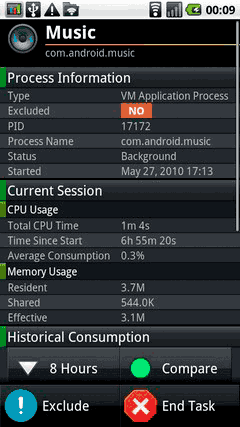
Существует несколько способов решения проблемы:
- Перезагрузка девайса. После этого все системные процессы должны запуститься снова;
- Сброс устройства до заводских настроек. Если перезагрузка не помогла, то возможным вариантом решения может стать так называемый «Hard Reboot». Найдите в настройках раздел «Восстановление и сброс» и следуйте инструкциям, которые будет выдавать система.
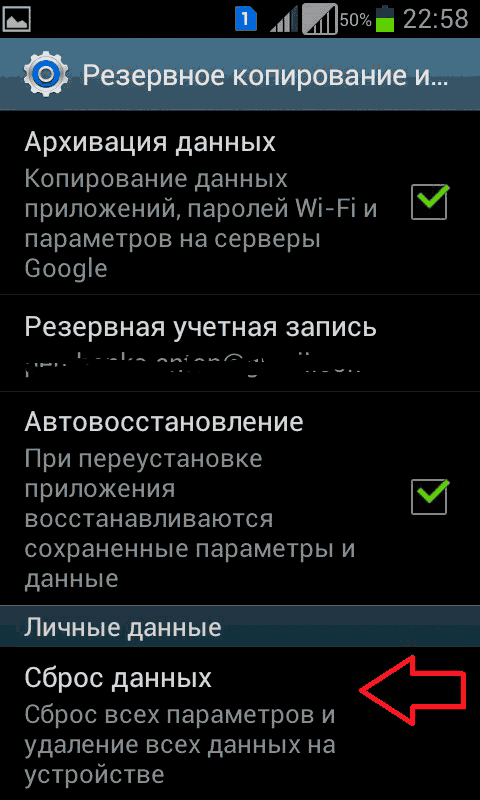
Аппаратные проблемы
Основные причины неисправности «железа»:
- Выход из строя динамика;
- Поломка наушников;
- Неисправность разъема для гарнитуры.
Чтобы понять, что именно не работает, воспроизведите видео сначала через динамик, а потом через наушники. Так вы определитесь с причиной неисправности. Если звук отсутствует и в динамике, и в гарнитуре, то проблему, как правило, стоит искать в программном обеспечении и настройках громкости.
Заподозрить поломку гнезда для наушников можно, когда звук то появляется, то исчезает. Воспроизведение может сопровождаться шумом, хрипением и другими помехами. Проверьте гарнитуру на другом устройстве. Если она исправна, обращайтесь в сервисный центр за специализированной помощью.
Очень многие пользователи рано или поздно сталкиваются с такой проблемой, что при просмотре видео на Youtube почему-то нет звука. Вроде был раньше, а тут зашел как всегда в браузер, включил ролик, а звук пропал… Что делать – непонятно.
Мы рассмотрим основные причины отсутствия звука и покажем способы устранения неприятности. В 99% случаев один из предложенных способов Вам непременно поможет!
Проверяем звук в системе
Первым делом давайте проверим настройки аудио в системе. Иногда эти настройки самопроизвольно сбиваются, в результате чего звук пропадет не только в ютубе, но даже при прослушивании аудио файлов в любом плеере.
Нажмите на значок динамиков в нижнем правом углу своего экрана правой клавишей мыши и выберите опцию «открыть микшер громкости»:
Проследите, чтобы каждый из ползунков был поднят вверх, а иконки динамика под ними не были перечеркнуты красным. Особенно это касается ползунка громкости браузера:
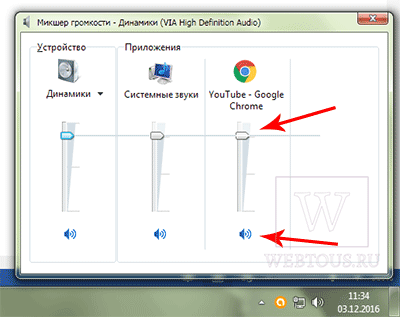
Запустите любое видео на Youtube.com. Если Вы видите под ползунком прыгающую вверх-вниз зеленую полоску эквалайзера, а звука все равно нет, то скорее всего неисправность либо в аудиокарте либо в колонках. Проверьте не выпал ли штекер колонок из разъема, включены ли они в сеть, не отошел ли где провод и т.п. Ну а если зеленой полоски Вы не видите, переходим к следующему этапу.
Проверяем настройки плеера ютуба
Давайте теперь проверим а включен ли вообще звук в плеере ютуб. Дело в том, что довольно часто пользователи случайно нажимают кнопочку громкости рядом с кнопкой «Пауза/Воспроизведение»:)

Если на кнопке громкости стоит крестик, то значит звук отключен. Нажмите на не еще раз либо вручную передвиньте ползунок рядом с ней вправо и запустите просмотр видео.
Если звука по-прежнему не слышно, дело становится сложнее, но варианты решения проблемы всё еще есть!
Смотрим настройки аудио драйвера
Если Ваша аудиокарта работает с драйверами Realtek HD (а это очень многие материнские платы), то еще одной причиной почему нет звука на youtube могут быть настройки драйвера. Чтобы в них перейти заходим «Панель Управления» — «Оборудование и звук» — «Диспетчер Realtek HD».Откроется окошко с настройками аудиокарты. Проследите, чтобы на вкладке «Динамики» в параметрах конфигурации был выбран режим «Стерефонический».
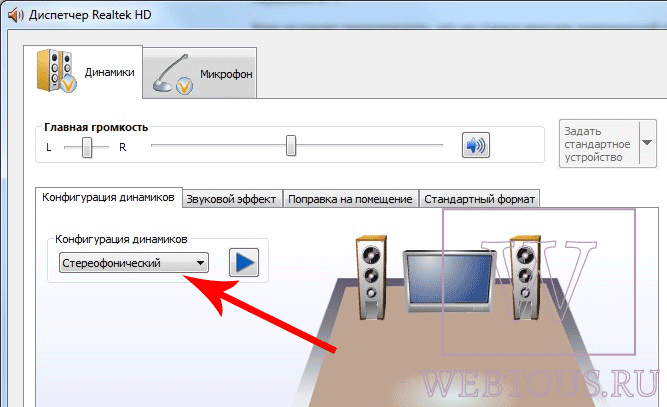
Если Вы используете 5.1 аудиосистему, то под надписью «Дополнительные громкоговорители» уберите галочку с «Центральный». Если это не поможет – перейдите в режим «Стерефонический».
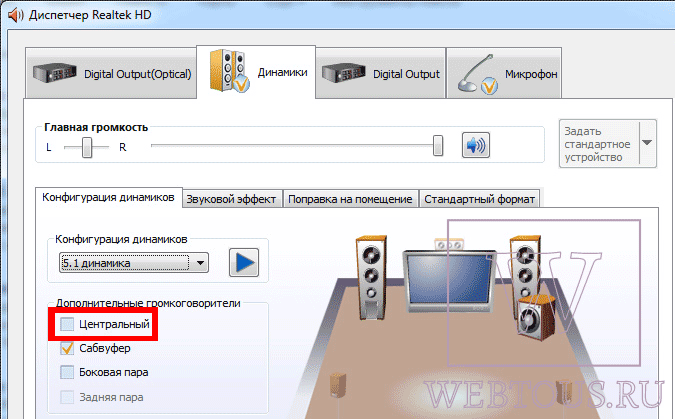
Проблема может быть в браузере
Зачастую проблемы с проигрыванием видео в браузере могут быть в некорректной работе Adobe Flash Player. Для начала давайте проверим установлен ли он вообще. Перейдите на эту страничку сайта adobe.com , нажмите там кнопку «Проверить сейчас», и Вы сразу увидите результат:
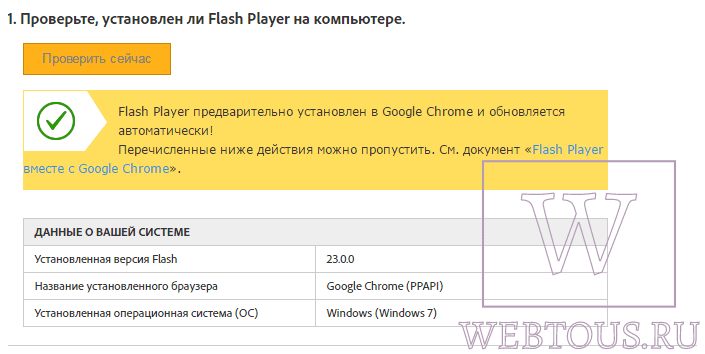
Даже если флеш плеер установлен, переустановите его заново. Ссылки на загрузку и соответствующие инструкции есть на той же самой страничке.
Что делать если звука на ютубе всё еще нет? У нас в запасе есть еще пару действенных вариантов, при помощи которых многие пользователи смогли решить данную проблему.
Плагин Disable Youtube HTML5 Player
Можно попробовать отключить html5, потому что в нем не работает аппаратное ускорение видео, а в Flash Player ускорение активно. В этом поможет расширение (плагин) для Google Chrome под названием «Disable Youtube HTML5 Player» — скачать с Chrome Web Store . Видеоинструкция:
Если помогло – отлично! Если нет, плагин можно в любой момент деинсталлировать. У нас в запасе остался всего один совет…
Правка реестра
Этот способ помог многим, особенно часто почему-то тем, кто использует для просмотра видео на ютуб Internet Explorer.Внимание! Перед внесением правок в реестр сделайте его резервную копию!
- Запустите редактор реестра (Win+R)
- Введите в окошко regedit и нажмите Enter
- Перейдите к ветке HKEY_LOCAL_MACHINE \ SOFTWARE \ Microsoft \ Windows NT \ CurrentVersion \ Drivers32
- Найдите параметр wavemapper . Его значение должно быть msacm32.drv
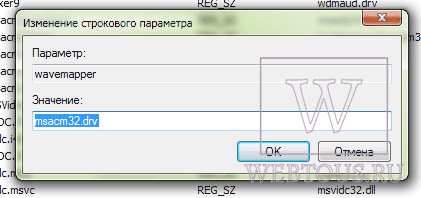
Если такого параметра нет, его нужно создать. Для этого:
- В правой панели (с перечнем параметров) кликните правой клавишей мыши и выберите «Создать» — «Строковый параметр»
- Присвойте ему имя wavemapper
- Сделайте двойной клик по нему и в открывшемся окошке запишите msacm32.drv в качестве значения
- Закройте редактор реестра
Как проверять и как создавать параметр wavemapper – наглядно в данном видео:
Ну а если и это не помогло, остается последний способ!
- Откройте Блокнот (Notepad) и скопируйте код, приведенный ниже (начиная со слова Windows и до конца).
- Сохраните файл и назовите его missing.reg (missing- имя, reg — расширение).
- Сделайте двойной клик по иконке файла missing.reg, чтобы внести изменения в реестр либо импортируйте его следующим образом:
Windows Registry Editor Version 5.00
«midimapper»=»midimap.dll»
«msacm.imaadpcm»=»imaadp32.acm»
«msacm.msadpcm»=»msadp32.acm»
«msacm.msg711″=»msg711.acm»
«msacm.msgsm610″=»msgsm32.acm»
«msacm.trspch»=»tssoft32.acm»
«vidc.cvid»=»iccvid.dll»
«VIDC.I420″=»i420vfw.dll»
«vidc.iv31″=»ir32_32.dll»
«vidc.iv32″=»ir32_32.dll»
«vidc.iv41″=»ir41_32.ax»
«VIDC.IYUV»=»iyuv_32.dll»
«vidc.mrle»=»msrle32.dll»
«vidc.msvc»=»msvidc32.dll»
«VIDC.YVYU»=»msyuv.dll»
«wavemapper»=»msacm32.drv»
«msacm.msg723″=»msg723.acm»
«vidc.M263″=»msh263.drv»
«vidc.M261″=»msh261.drv»
«msacm.msaudio1″=»msaud32.acm»
«msacm.sl_anet»=»sl_anet.acm»
«msacm.iac2″=»C:\\WINDOWS\\system32\\iac25_32.ax»
«vidc.iv50″=»ir50_32.dll»
«wave»=»wdmaud.drv»
«midi»=»wdmaud.drv»
«mixer»=»wdmaud.drv»
«VIDC.WMV3″=»wmv9vcm.dll»
«VIDC.VP40″=»vp4vfw.dll»
«msacm.voxacm160″=»vct3216.acm»
«MSVideo»=»vfwwdm32.dll»
«MSVideo8″=»VfWWDM32.dll»
«wave1″=»wdmaud.drv»
«midi1″=»wdmaud.drv»
«mixer1″=»wdmaud.drv»
«aux»=»wdmaud.drv»
«vidc.VP70″=»vp7vfw.dll»
«vidc.X264″=»x264vfw.dll»
«VIDC.FPS1″=»frapsvid.dll»
«vidc.VP60″=»vp6vfw.dll»
«vidc.VP61″=»vp6vfw.dll»
«vidc.VP62″=»vp6vfw.dll»
«vidc.DIVX»=»DivX.dll»
«VIDC.UYVY»=»msyuv.dll»
«VIDC.YUY2″=»msyuv.dll»
«VIDC.YVU9″=»tsbyuv.dll»
«VIDC.DRAW»=»DVIDEO.DLL»
«VIDC.YV12″=»yv12vfw.dll»
«wave2″=»wdmaud.drv»
«midi2″=»wdmaud.drv»
«mixer2″=»wdmaud.drv»
«aux1″=»wdmaud.drv»
«wave3″=»wdmaud.drv»
«midi3″=»wdmaud.drv»
«mixer3″=»wdmaud.drv»
«aux2″=»wdmaud.drv»
«VIDC.MSUD»=»msulvc05.dll»
«wave4″=»wdmaud.drv»
«midi4″=»wdmaud.drv»
«mixer4″=»wdmaud.drv»
«aux3″=»wdmaud.drv»
Друзья, надеюсь хоть один из перечисленных в статье способов Вам помог и Вы наслаждаетесь звуком при просмотре видеороликов на сайте Youtube:) Делитесь своими комментариями, задавайте вопросы, и конечно рекомендуйте данную статью своим друзьям (кнопки соцсетей прямо под статьей).
Достаточно часто встречается проблема, когда при просмотре фильма на компьютере отсутствует звук. Конечно же, изначально необходимо убедиться, что колонки подключены к системному блоку и электросети. Возможно, что не установлены драйвер звуковой карты . Но если с вышеупомянутые причины исключены, то вероятнее всего проблема вызвана отсутствием звуковых кодеков.
Кодеки используются для сжатия данных при цифровой обработке видео или звука. Без них невозможно отобразить сжатое видео и воспроизвести звук фильма. Наиболее распространенные и применяемые при сжатии звуковых данных кодеки: C3 (ffcHandler), MP3 (Fraunhofer) и (LAME), DivX Audio, AC3 (ffcHandler), Ogg Vorbis и др. Все они входят в программу K-Lite Mega Codec Pack.
Если при просмотре фильма в колонках нет звука, то сделайте следующее
существует два варианта решения проблемы
Первый способ . С официального сайта скачайте дистрибутив, который установит звуковые кодеки в систему. Для этого запустите скачанный файл и, пользуясь подсказками, установите его. Если Вы не разбираетесь в деталях установки, то кликайте “Далее” или “Ок”. Остальное система выполнит сама. Перезагрузите компьютер.
Второй способ . Можно воспользоваться программой для воспроизведения видео и аудио, которая уже имеет в своем содержании кодеки. Наиболее популярным представителем таких программ является проигрыватель KMPlayer. Эта программа сможет воспроизводить видео со звуком даже при отсутствии инсталлированных кодеков. Чтобы открыть видео с помощью данной программы, необходимо выполнить следующее:
1. Скачайте, установите проигрыватель KMPlayer и перезагрузите компьютер;
2. Найдите нужный файл с видеоматериалом;
3. Кликните по нему правой кнопкой мыши и выберите в открывшемся окне пункт “Открыть с помощью”;
4. В окне “Выбор программы” найдите ярлык скачанного прежде проигрывателя и выберите его;
5. В том же окне “Выбор программы” поставьте внизу галочку в поле “Использовать ее для всех файлов такого типа”.
Последнее действие позволит все файлы такого же расширения открывать автоматически в проигрывателе KMPlayer.
Универсальный проигрыватель и набор кодеков, упомянутые в этой статье, с каждой новой версией расширяют свои возможности. Тем самым позволяют просматривать любой фильм со звуком и в наилучшем качестве, которое может дать воспроизводимый файл.
Наталия Дмитриевна
| 5 января 2014, 22:38
При просмотре видео с некоторых пор отсутствует звук вообще. Почему?
Лариса
| 20 марта 2012, 18:51
Спасибо Виктор! Спасибо Николай! Вы мне конкретно помогли... приятно, когда есть такие отзывчивые и хорошо разбирающиеся в этих вопросах люди:) Я скачала предложенные Вами варианты и без проблем посмотрела своё видео... есть и звук и нормальное изображение!
Виктор
| 20 марта 2012, 14:35
Лариса, теперь всё понятно. Видеофильм, который вы хотите посмотреть - в нём звук закодирован кодеком, который не установлен в вашей системе. Поэтому и звука нет. Проигрыватель Power DVD - здесь ни при чём. Как он воспроизведёт звук, если в вашей системе нет нужного звукового кодека? Скорее, тут "виноваты" создатели этого фильма - нужно было кодировать звук более распространённым кодеком.
Варианты решения проблемы в порядке разумности:
1. Определить недостающий кодек при помощи утилиты и затем установить недостающий кодек. Кодек может быть в сети, как в самостоятельном виде, так и в составе какого-то кодек-пака. Если. например, звук закодирован AC3 - то его можно .
2. Просмотреть этот фильм медиаплеером, который имеет свой собственный набор кодеков "внутри себя". Кажется инсталлируется со своими кодеками.
3. Установить сразу набор кодеков на все случаи жизни, например . Кстати, в состав этого кодека уже входит вышеупомянутый Media Player Classic и он точно идёт со своим собственным набором кодеков.
Лариса
| 19 марта 2012, 15:43
Спасибо всем, кто протянул руку помощи в решении проблемы!:)
Попытаюсь объяснить подробней......В моей системе windows звук был и есть однозначно! Я пользуюсь стандартным проигрывателем и постоянно слушаю музыку и сейчас всё со звуком нормально, я постоянно смотрю фильмы онлайн в Эпизоде и В Большом кино! Сейчас мне нужно просмотреть видео-диск с записанным на нём в видеостудии торжеством, но мой стандартный базовый проигрыватель его не открывает. В связи с этим, скачала по предложенной тут ссылке POWER DVD - всё хорошо - видео смотрю, нормальный проигрыватель..., но БЕЗ ЗВУКА!:(Не могу понять, почему проигрыватель закачался без звука? Пробовала в нём настроить - всё нажимается, но звука как не было именно в этом проигрывателе, так его и нет:(А сам power проигрыватель неплохой, мне нравится.
Виктор
| 19 марта 2012, 02:16
Для Евгения: Какая переустановка, что за ерунду вы говорите? Честно говоря, надоели дилетантские советы: по каждому поводу и чиху - переустанавливать систему. Может потому, что ничего разумного предложить не можете? В нормальных руках - системы работают годами и никто их не переустанавливает. А действовать надо так: локализовать проблему. К сожалению в вопросе Ларисы информации практически нет, ноль... Да-да, Лариса - вы ничего не сообщили.
1. Звука нет только на одном или нескольких фильмах? А на остальных фильмах, например, на тестовом видеоролике из комплекта Виндоус - есть или нет звук?
2. Звука нет только при просмотре каким-то одним проигрывателем? А если смотреть другим проигрывателем, например, или им же, но из состава - звук будет или нет?
3. В самой системе Windows - звук есть? При загрузке системы мелодию слышите?
И вот когда будут ответы на эти вопросы, тогда как в медицине - можно будет поставить точный диагноз. И соответственно будут ясны варианты лечения.
Проблема эта ерундовая, никаких переустановок системы делать не нужно. В зависимости от ситуации, данная проблема решается тем или иным способом. Если предположить, что в системе Windows звук есть, то значит не хватает какого-то звукового кодека для просмотра фильма (нужно установить или сменить видео плеер). Если же в самой системе звука нет, то и в видеофильмах его не будет. Нужно хотя бы проверить конфигурацию оборудования в Диспетчере устройств - вдруг там проблемы со звуковыми драйверами? (вопросительные знаки стоят) Ну и т.д.
Ну разумеется, настройки звуковой карты надо глянуть - что и как там настроено.
Короче, обычная логика + некоторые знания системы = успешный результат.
4. Можно поступить еще проще: раньше звук когда-то был? После какого момента появилась проблема со звуком? Может видеоплеер некорректно установился или при установке установил что-то своё, что вызвало конфликт с чем-то вашим? Точки восстановления или резервное копирование системы делаете? Посмотрите их. Можно откатиться обратно на дату, когда проблем со звуком не было. И установите себе другой плеер, может с ним повезёт вам больше.
С этого сайта можете скачивать смело - вернее, с самого сайта ничего не скачивается, здесь только ссылки с описаниями программ. А сами программы загружаются с сайтов разработчиков.
Лариса
| 19 марта 2012, 01:56
Сергей, версию скачала с этого сайта, на который обратилась с вопросом... не думаю, что это пиратская версия! Я так поняла, что нужно устанавливать драйверы? Или проигрыватель скачивается наготово? Тогда что? Изображение есть, всё производится, звук настроен..., но его нет: (
Николай
| 18 марта 2012, 23:57
Ну Сергей конечно тут уж очень жути на девочку нагнал. А ей просто надо установить пакет кодеков скорее всего и ничего более. Поскольку я не знаю какая у нее система. то могу предложить универсальный K-Lite Codec Pack (страничка выбора и загрузки программы http://www.codecguide.com/download_kl.htm или ). Вы можете выбрать именно то что вам необходимо и скачать. При установке будьте внимательны и когда дойдете до раздела "Additional Options" поставьте галочку напротив "No thanks. I don"t want any of the above.", чтобы отказаться от установки "StartNow Toolbar" то есть тулбара который жутко подвешивает систему. И смотрите свои фильмы на эдоровье. И как вариант, установите какой либо дополнительный видеоплеер, одного не всегда хватает. Могу порекомендовать . Приятного просмотра.
Евгений
| 18 марта 2012, 18:46
Только полная переустановка системы.
Сергей
| 18 марта 2012, 09:56
Кодеки, драйверы, технические проблемы звуковой карты... Если у вас, не дай бог, пиратская Power DVD, удалите программу срочно! Хотя, уже поздно... Значит, тогда вы заменили системные activX и пяток синих экранов смерти в день вам обеспечен. Совершенно не ясна проблема из вопроса... Если BSoD`ы есть, сохраните важные документы на CD и переустановите Windows.
